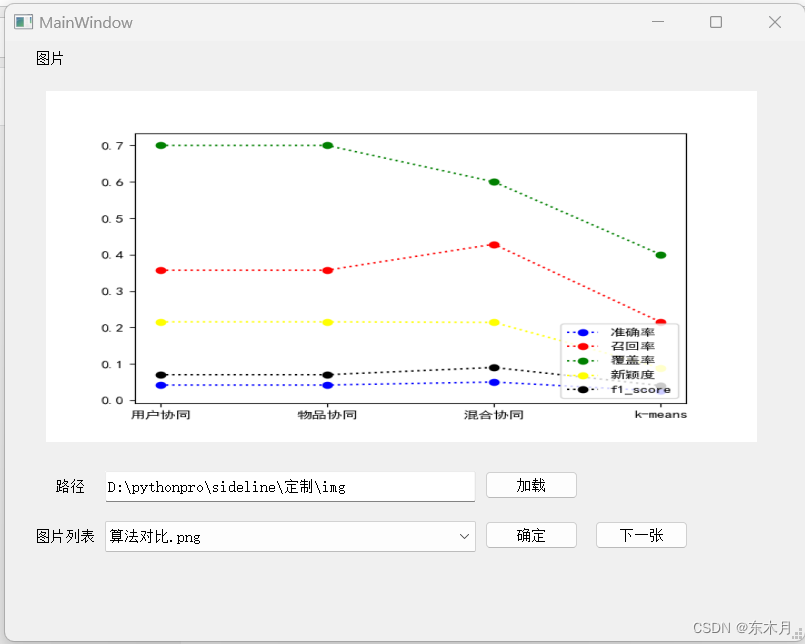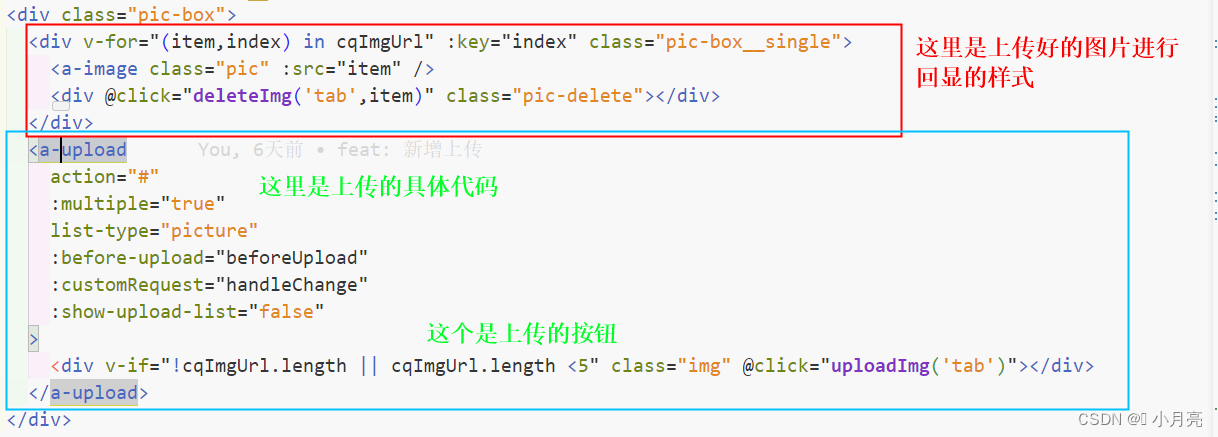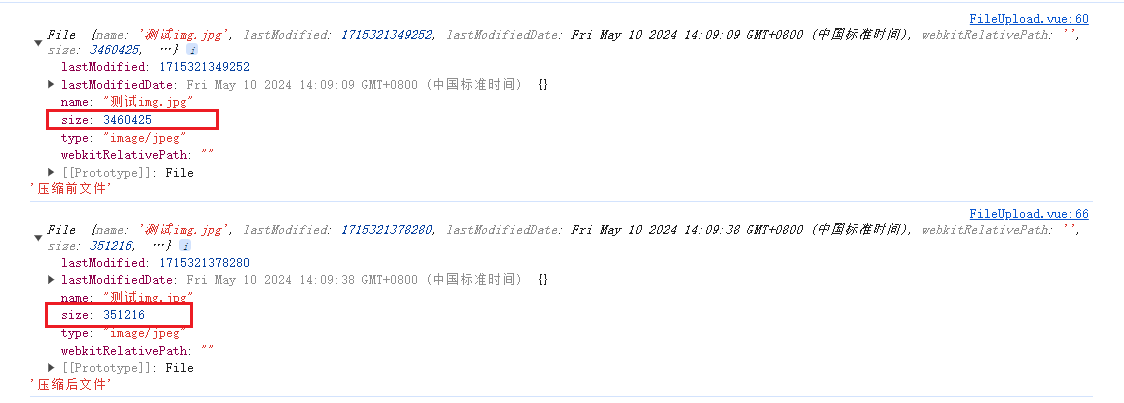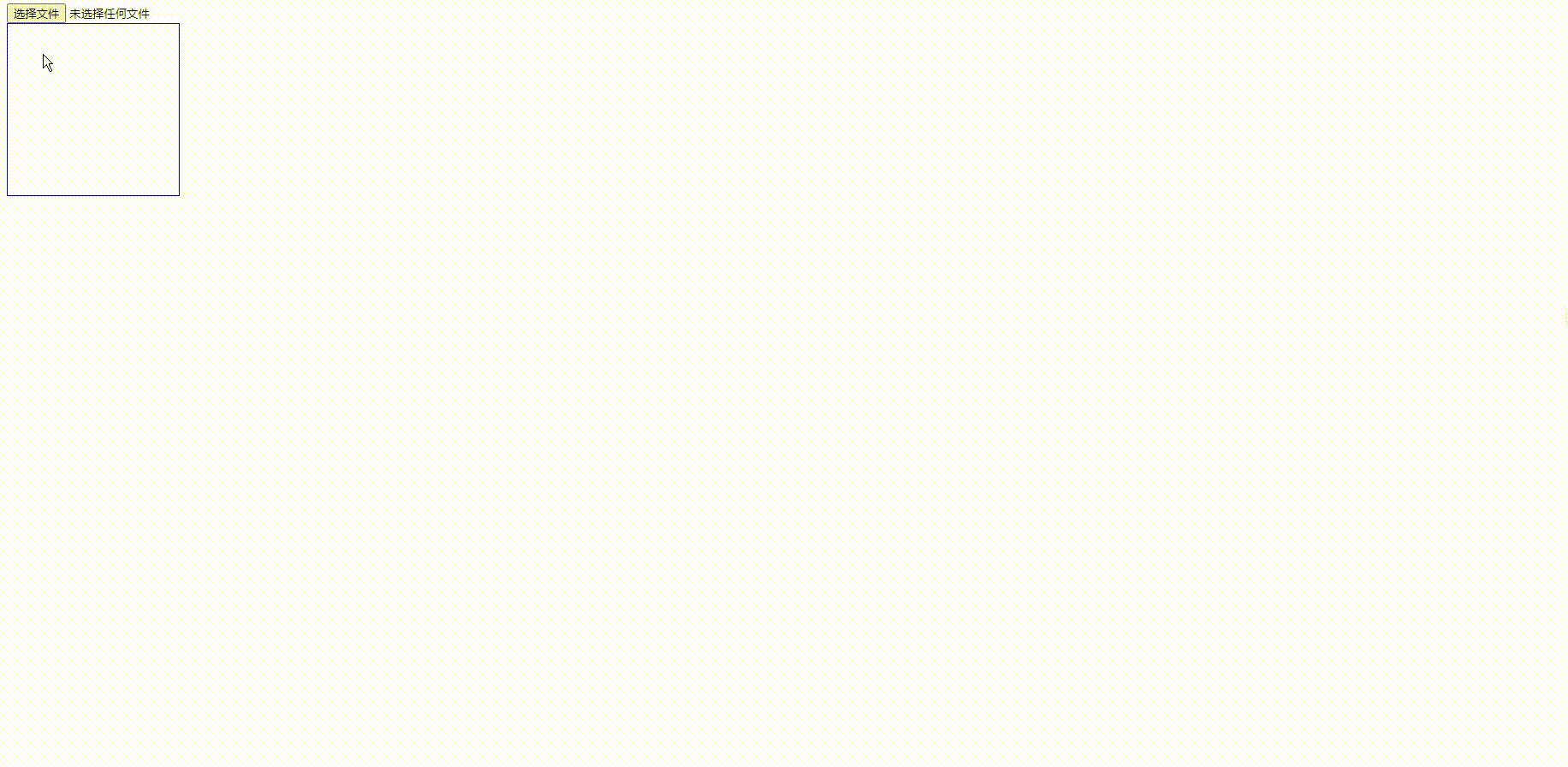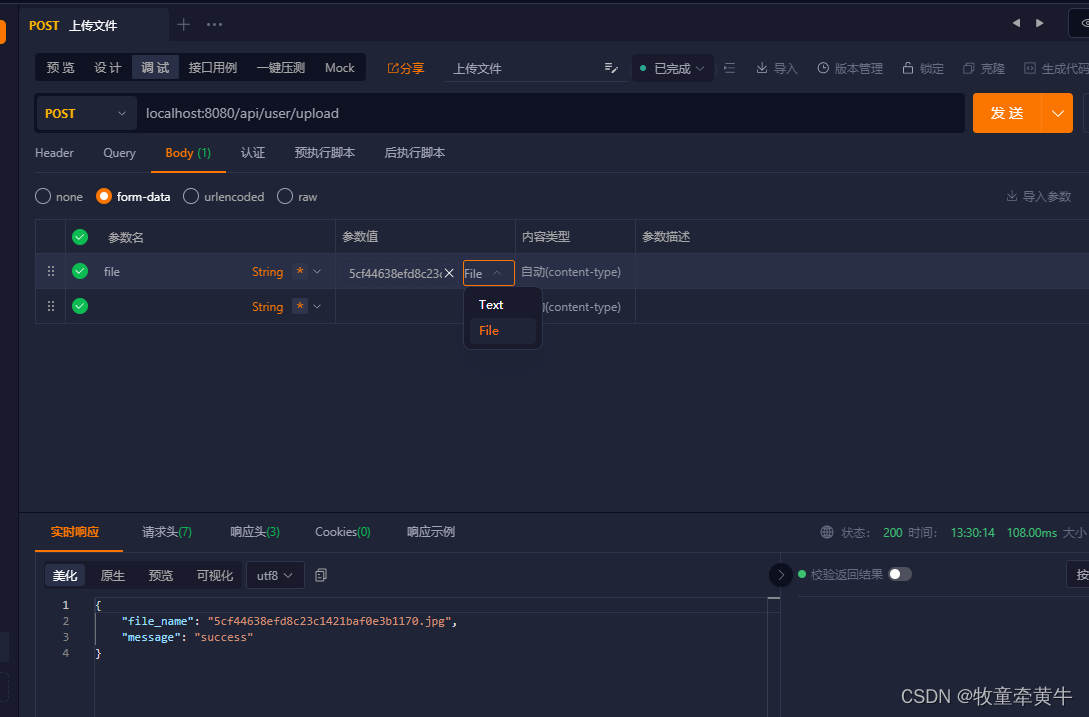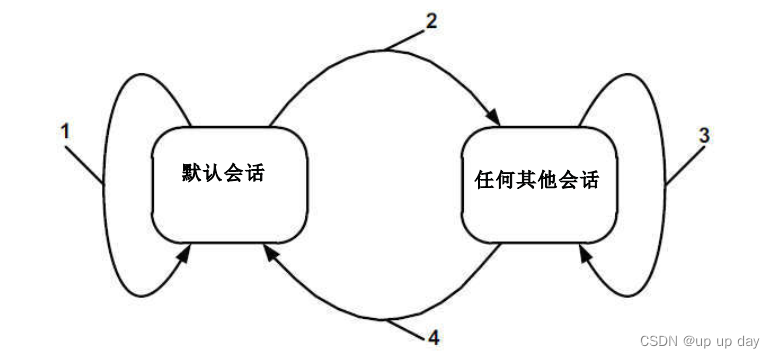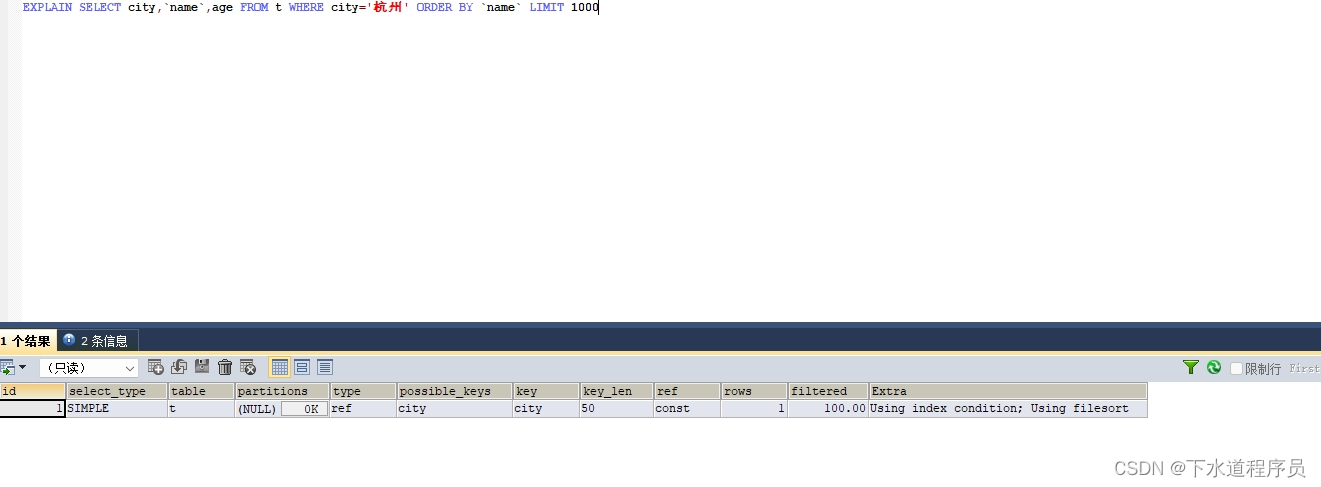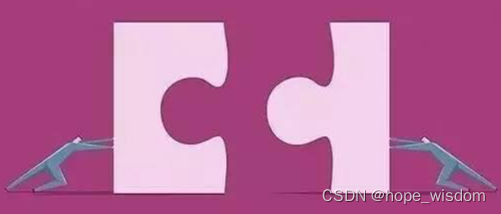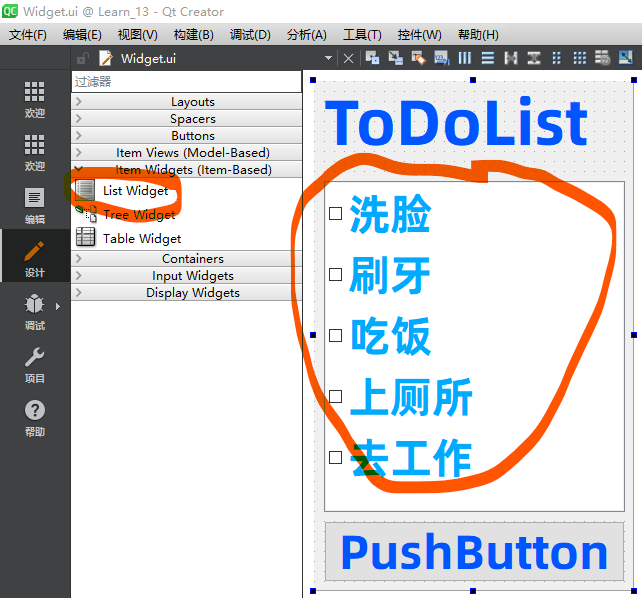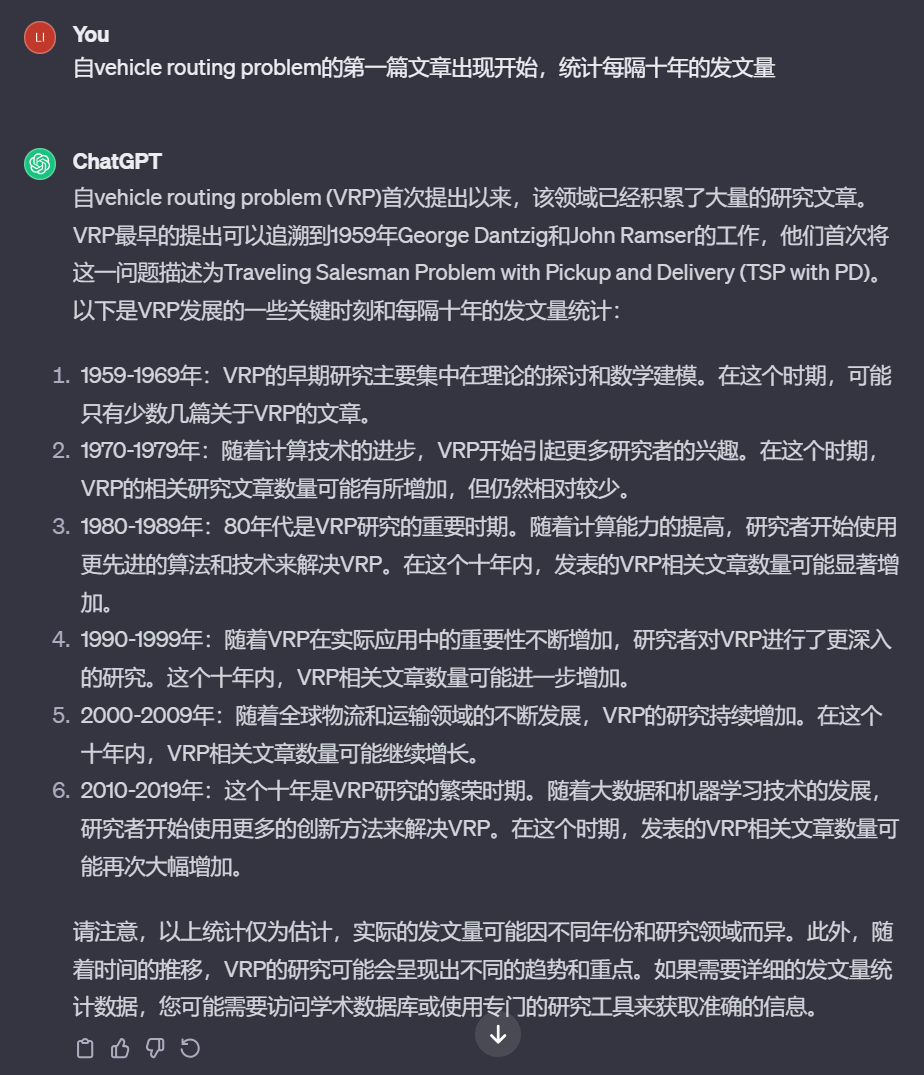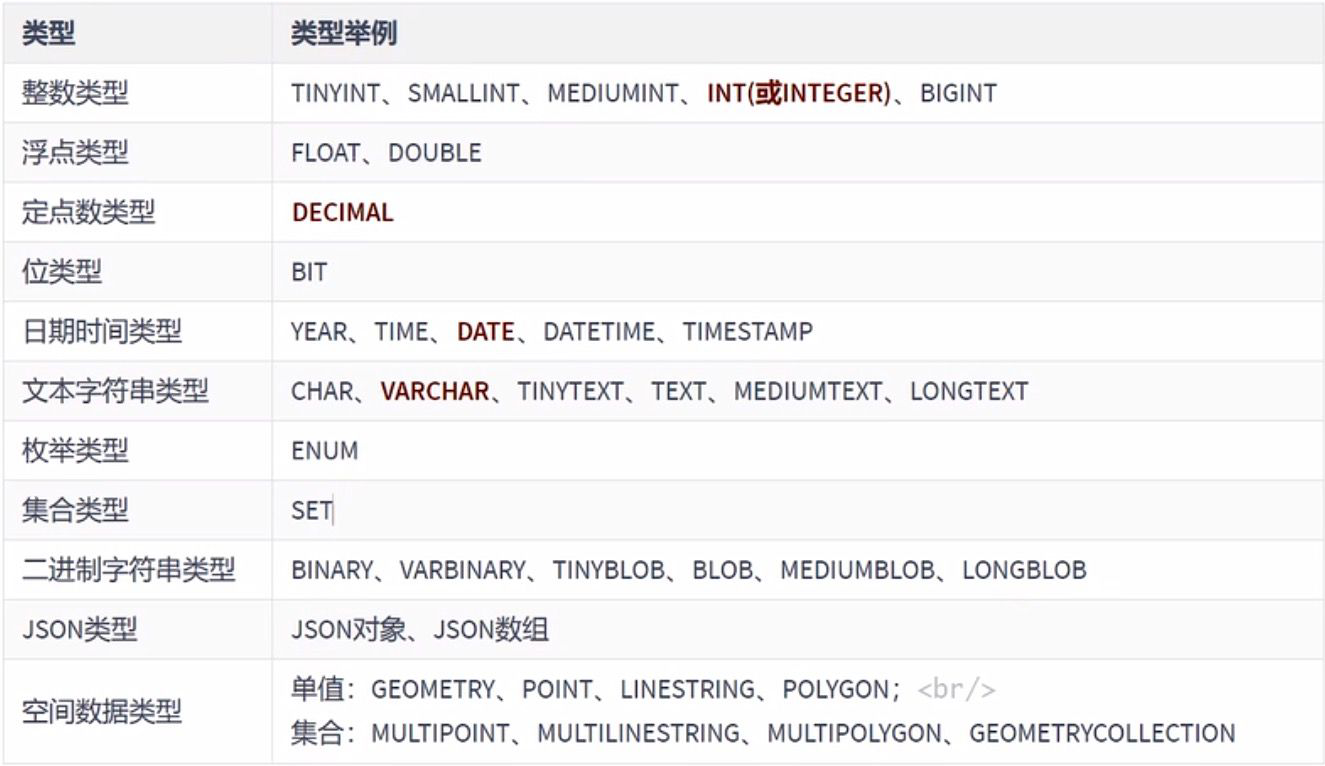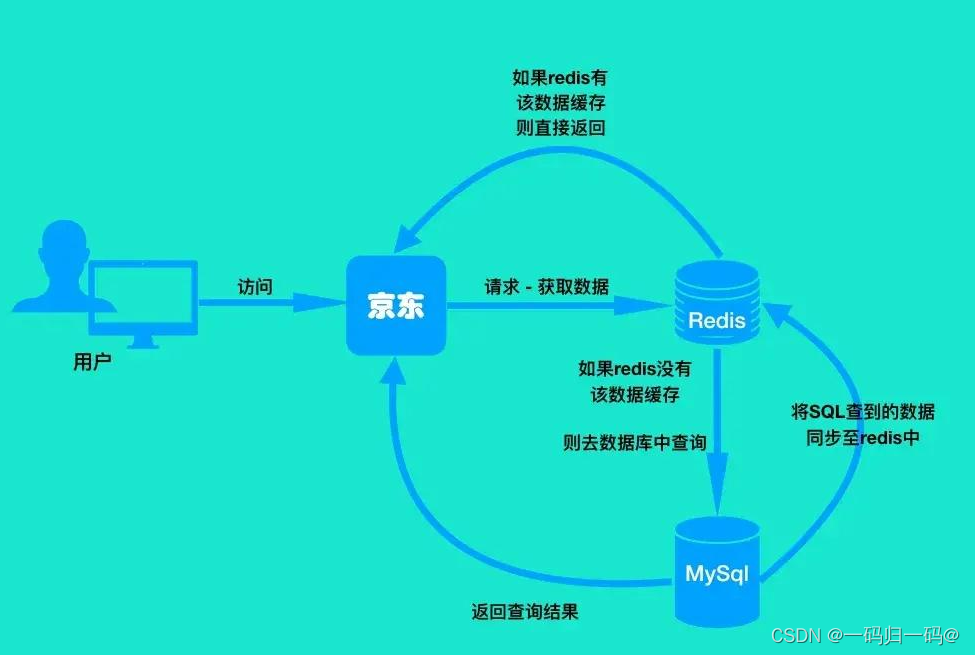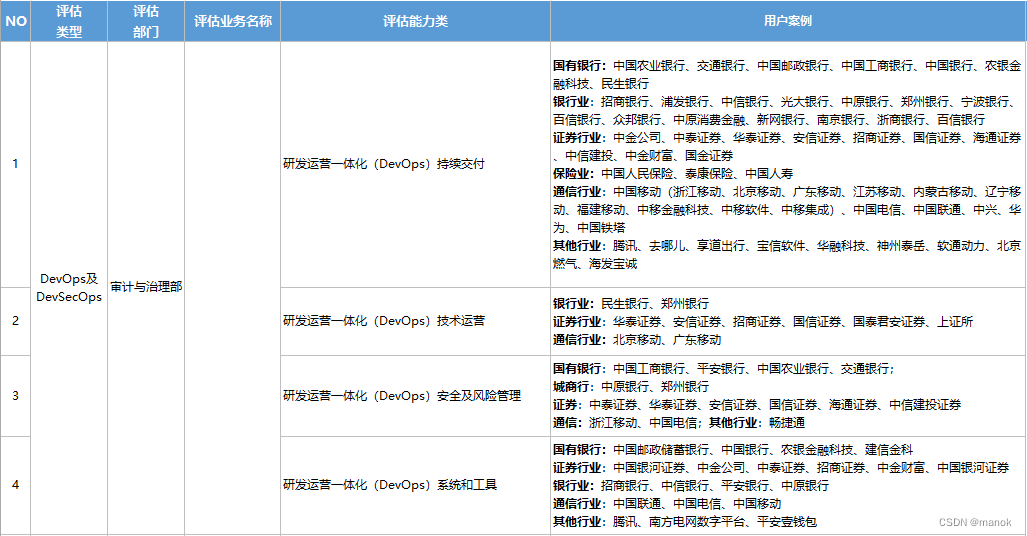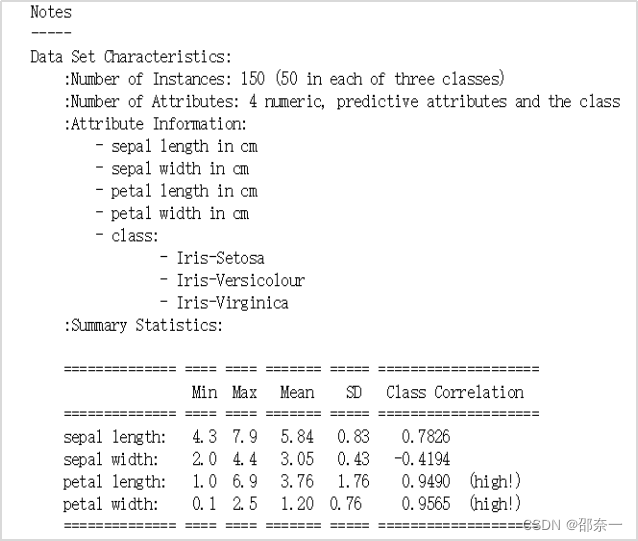pyqt5使用Designer实现按钮上传图片
1、ui界面
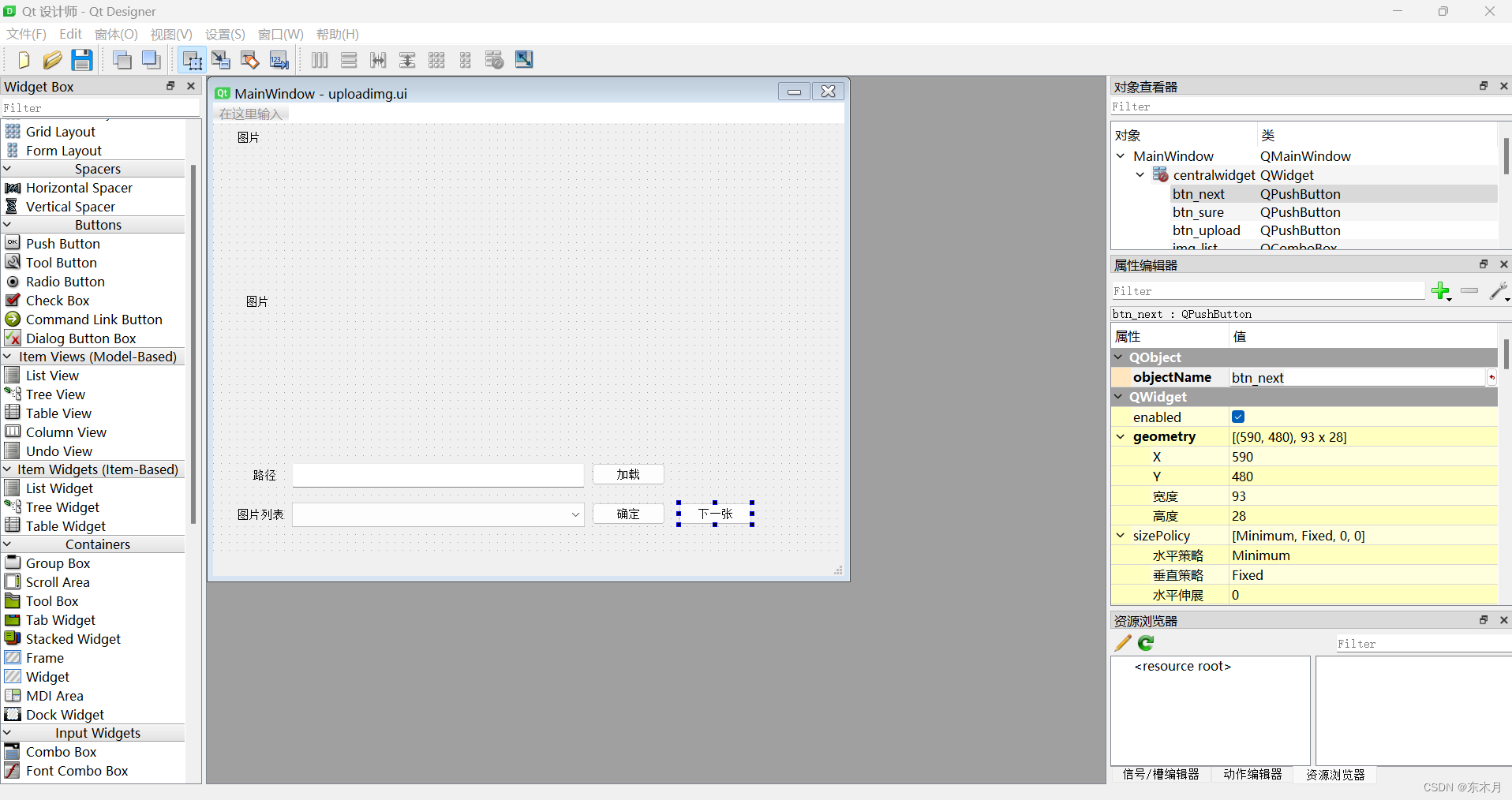
2、ui转py代码
其中uploadimg.py代码如下:
# -*- coding: utf-8 -*-
# Form implementation generated from reading ui file 'uploadimg.ui'
#
# Created by: PyQt5 UI code generator 5.15.4
#
# WARNING: Any manual changes made to this file will be lost when pyuic5 is
# run again. Do not edit this file unless you know what you are doing.
from PyQt5 import QtCore, QtGui, QtWidgets
class Ui_MainWindow(object):
def setupUi(self, MainWindow):
MainWindow.setObjectName("MainWindow")
MainWindow.resize(800, 600)
self.centralwidget = QtWidgets.QWidget(MainWindow)
self.centralwidget.setObjectName("centralwidget")
self.img_show = QtWidgets.QLabel(self.centralwidget)
self.img_show.setGeometry(QtCore.QRect(41, 50, 711, 351))
self.img_show.setObjectName("img_show")
self.label_2 = QtWidgets.QLabel(self.centralwidget)
self.label_2.setGeometry(QtCore.QRect(30, 10, 72, 15))
self.label_2.setObjectName("label_2")
self.label_3 = QtWidgets.QLabel(self.centralwidget)
self.label_3.setGeometry(QtCore.QRect(50, 430, 41, 31))
self.label_3.setObjectName("label_3")
self.img_path = QtWidgets.QLineEdit(self.centralwidget)
self.img_path.setGeometry(QtCore.QRect(100, 430, 371, 31))
self.img_path.setObjectName("img_path")
self.btn_upload = QtWidgets.QPushButton(self.centralwidget)
self.btn_upload.setGeometry(QtCore.QRect(480, 430, 93, 28))
self.btn_upload.setObjectName("btn_upload")
self.img_list = QtWidgets.QComboBox(self.centralwidget)
self.img_list.setGeometry(QtCore.QRect(100, 480, 371, 31))
self.img_list.setObjectName("img_list")
self.label_4 = QtWidgets.QLabel(self.centralwidget)
self.label_4.setGeometry(QtCore.QRect(30, 480, 61, 31))
self.label_4.setObjectName("label_4")
self.btn_sure = QtWidgets.QPushButton(self.centralwidget)
self.btn_sure.setGeometry(QtCore.QRect(480, 480, 93, 28))
self.btn_sure.setObjectName("btn_sure")
self.btn_next = QtWidgets.QPushButton(self.centralwidget)
self.btn_next.setGeometry(QtCore.QRect(590, 480, 93, 28))
self.btn_next.setObjectName("btn_next")
MainWindow.setCentralWidget(self.centralwidget)
self.menubar = QtWidgets.QMenuBar(MainWindow)
self.menubar.setGeometry(QtCore.QRect(0, 0, 800, 27))
self.menubar.setObjectName("menubar")
MainWindow.setMenuBar(self.menubar)
self.statusbar = QtWidgets.QStatusBar(MainWindow)
self.statusbar.setObjectName("statusbar")
MainWindow.setStatusBar(self.statusbar)
self.retranslateUi(MainWindow)
QtCore.QMetaObject.connectSlotsByName(MainWindow)
def retranslateUi(self, MainWindow):
_translate = QtCore.QCoreApplication.translate
MainWindow.setWindowTitle(_translate("MainWindow", "MainWindow"))
self.img_show.setText(_translate("MainWindow", "图片"))
self.label_2.setText(_translate("MainWindow", "图片"))
self.label_3.setText(_translate("MainWindow", "路径"))
self.btn_upload.setText(_translate("MainWindow", "加载"))
self.label_4.setText(_translate("MainWindow", "图片列表"))
self.btn_sure.setText(_translate("MainWindow", "确定"))
self.btn_next.setText(_translate("MainWindow", "下一张"))
3、upload_main.py主函数代码
upload_main.py代码如下:
# -*- coding: utf-8 -*-
"""
@contact: 微信 1257309054
@file: upload_main.py
@time: 2023/12/10 11:48
@author: LDC
"""
import os
import sys
from PyQt5.QtGui import QPixmap
from PyQt5.QtWidgets import QMainWindow, QApplication
from upload_img.uploadimg import Ui_MainWindow
class Window(QMainWindow, Ui_MainWindow):
def __init__(self, app):
super(QMainWindow, self).__init__()
self.app = app
self.img_len = 0 # 图片列表
self.setup_ui() # 渲染画布
self.connect_signals() # 绑定触发事件
def setup_ui(self):
self.setupUi(self)
def connect_signals(self):
# 绑定触发事件
self.btn_upload.clicked.connect(self.btn_upload_clicked)
self.btn_sure.clicked.connect(self.btn_sure_clicked)
self.btn_next.clicked.connect(self.btn_next_clicked)
def btn_upload_clicked(self):
# 点击加载按钮
self.file_path = self.img_path.text()
img_list = os.listdir(self.file_path)
self.img_len = len(img_list)
self.img_list.addItems([img_list[i] for i in range(self.img_len)])
def btn_sure_clicked(self):
# 点击确定按钮
img = self.img_list.currentText()
pix = QPixmap(self.file_path + "\\" + img)
self.img_show.setPixmap(pix)
self.img_show.setScaledContents(True)
def btn_next_clicked(self):
# 点击下一张
if not self.img_len:
return
current_next = self.img_list.currentIndex() + 1
if current_next >= self.img_len:
current_next = 0
self.img_list.setCurrentIndex(current_next)
self.btn_sure_clicked()
if __name__ == '__main__':
app = QApplication(sys.argv)
mywindow = Window(app)
mywindow.show()
sys.exit(app.exec_())
4、效果图